【Microsoft Edge】新しいタブをGoogleで開くように設定
2021.01.01
カテゴリ:パソコン豆情報
【Microsoft Edge】新しいタブをGoogleで開くように設定
microsoft Edgeへ既定ブラウザを移行した方も多いかと思います。
最初に表示されるページをGoogleに固定する方法は知られていますが
新しいタブを開いたときにもページをGoogleに固定する方法です。
1・Edgeの右上にある「…」三点リーダーをクリックし「拡張機能」を選択します。
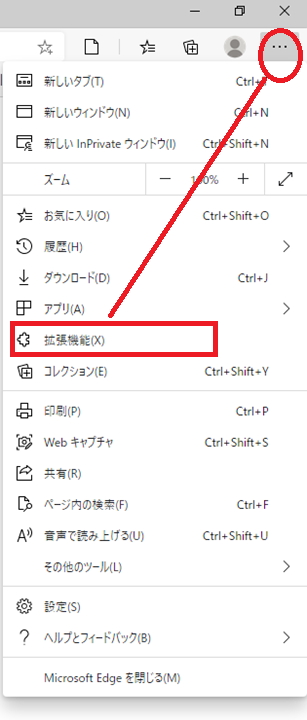
2・「Microsoft Edgeの拡張機能を検出する」をクリックします。
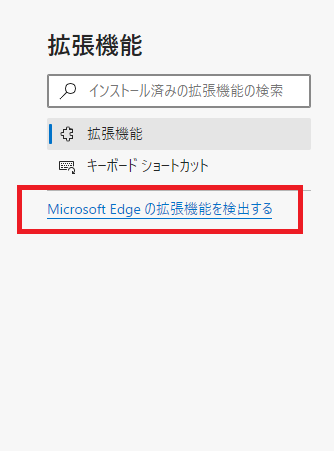
3・「Microsoft Edge アドオン」一覧が表示されますので、左側カテゴリの「仕事効率化」をクリックします。
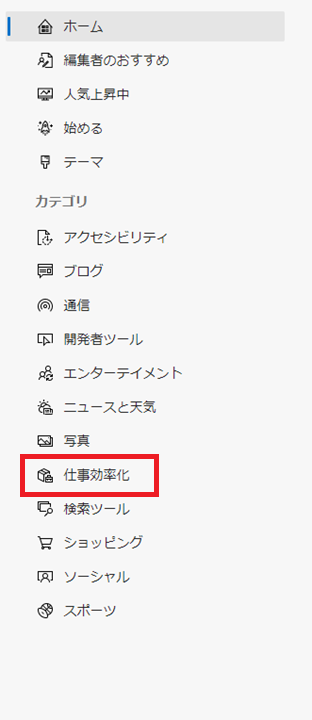
4・左上の検索BOXに「NEW Google Tab」と入力し該当の拡張機能を検索します。
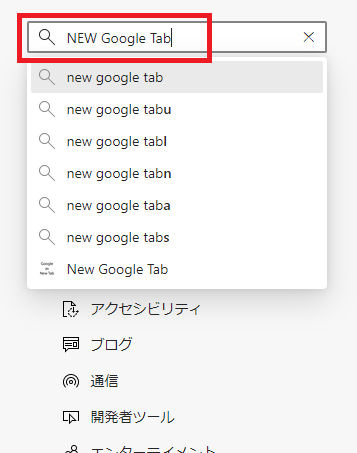
5・拡張機能「NEW Google Tab」をインストールします。
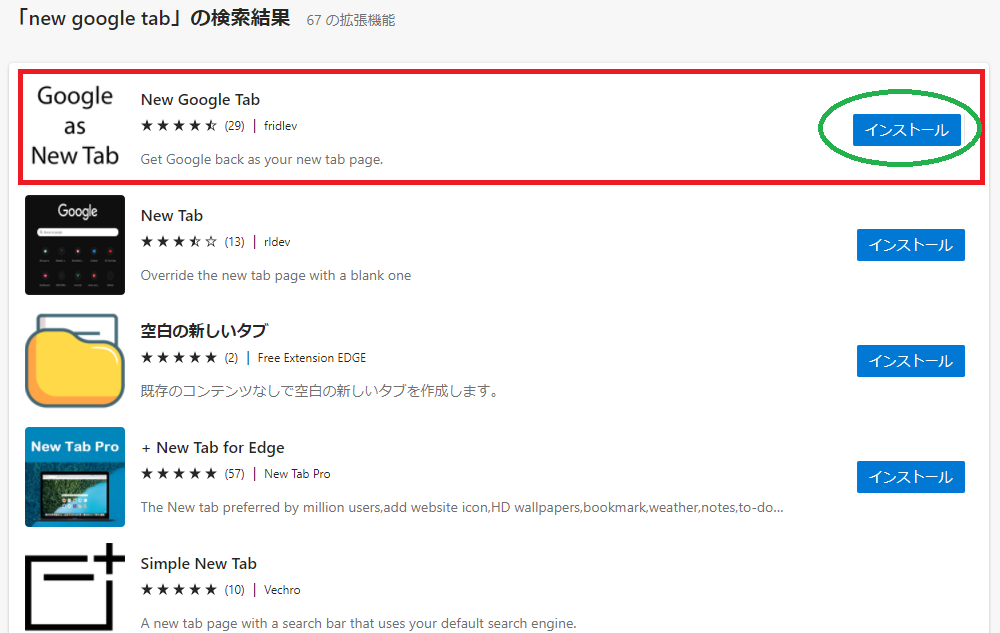
6・1と同じく拡張機能を開き「NEW Google Tab」を有効にします。
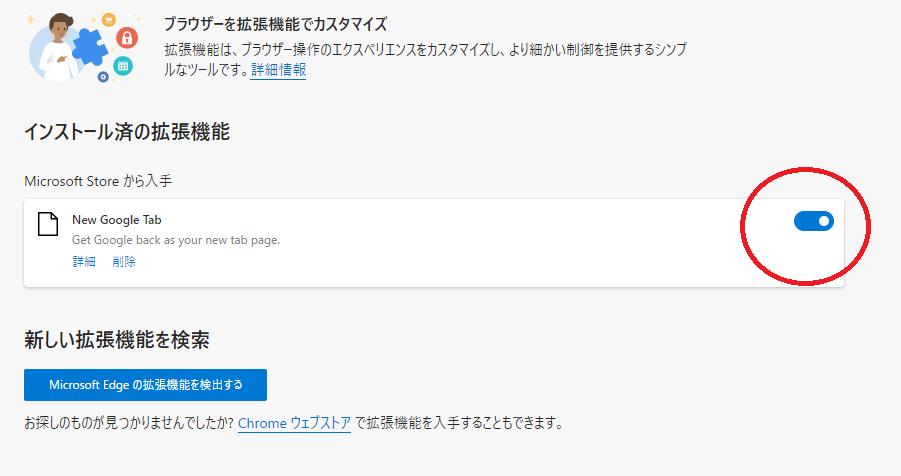
以上で新しいタブを開いた時もGoogleのページが開くようになります。

